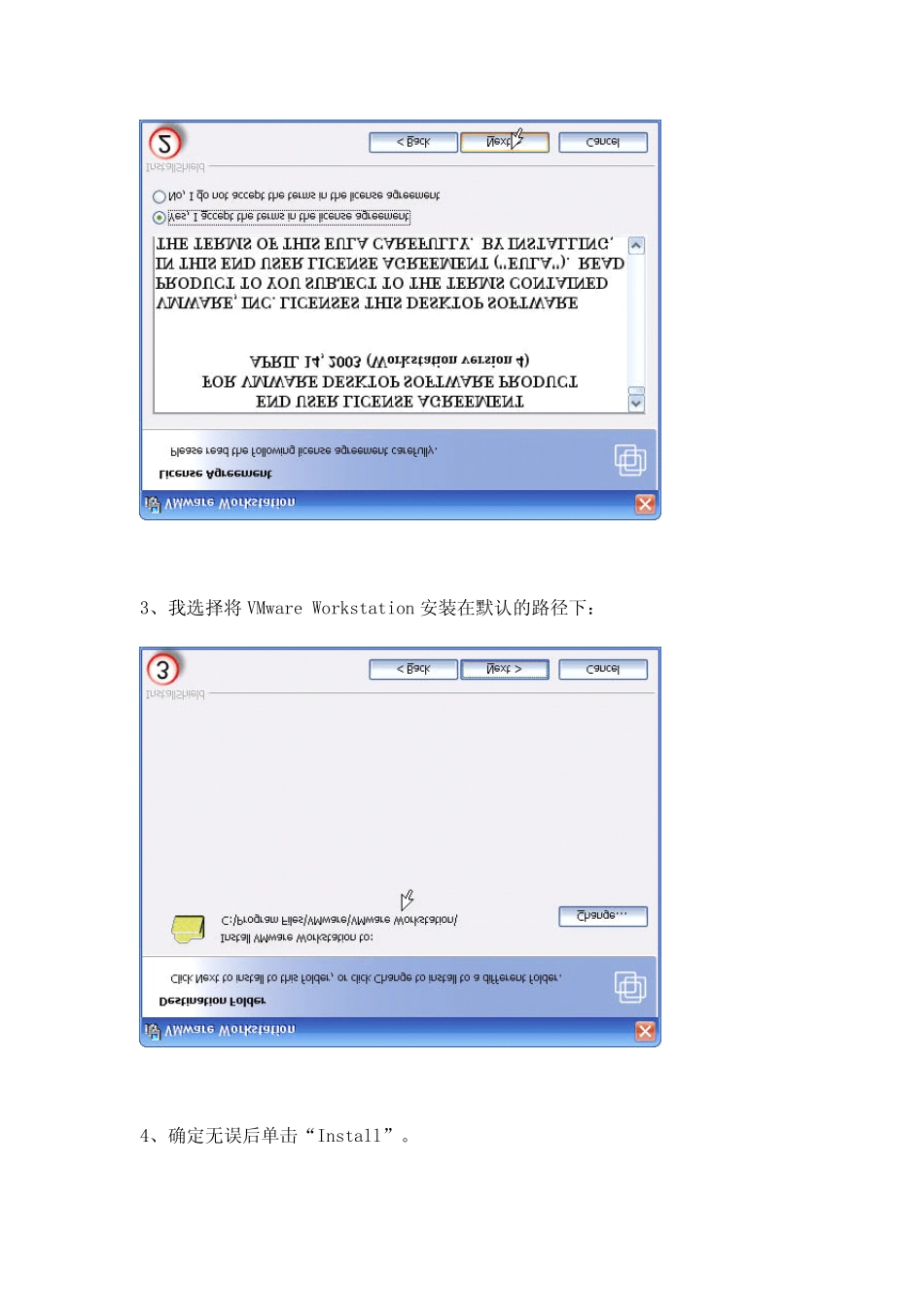VM 虚拟机详细使用安装教程2009 年08 月31 日星期一15:34一虚拟机的安装:1、双击安装程序后来到VMware Workstation 安装向导界面。2、选中“是的,我同意“3、我选择将VMware Workstation 安装在默认的路径下:4、确定无误后单击“Install”。5、安装过程6、如果主机操作系统开启了光驱自动运行功能,安装向导弹出提示框提示光驱的自动运行功能将影响虚拟机的使用询问是否要关闭此项功能,选择“是”关闭掉主机的此项功能。7、安装继续8、在安装虚拟网卡驱动时,系统会弹出提示告诉你正在安装的软件没有通过微软的徽标测试,不必理睬选择“仍然继续”。安装完毕时向导弹出提示询问是否对以前安装过的老版本的VMware Workstation 进行搜索,如果第一次安装 VMware Workstation 请选择“NO”。9、安装完闭。10、重启计算机。二安装虚拟机汉化软件(大家仔细看图片 我就不说明了)三: 安装 VM tool(大家看仔细图片)四创建一个虚拟机1选择”新建“-”新建虚拟机“2、出现“下一步”3、建议选择“自定义”方便后面配置虚拟机内存,如果你的内存够大(512M 以上),可以选择“典型”。说明一下,这些配置在安装好虚拟机后还是可以更改的4、选择需要安装的“客户操作系统”。5、输入虚拟机名和存放虚拟机文件的文件夹的路径6、 分 配 虚 拟 机 内 存 : 注 意 输 入 的 数 值 必 须 是 4MB 的 整 倍 数7、 添 加 网 络 类 型 : 对 于 图 中 出 现 的 可 供 选 择 的 网 络 类 型 VMware Workstation 帮 助 文 件 中 是 这样 定 义 的 :引 用 :( 1) 网 桥 。 网 桥 允 许 你 连 接 你 的 虚 拟 机 到 由 你 的 主 机 使 用 的 局 域 网 (LAN)。 它 连 接 虚 拟 机 中 的虚 拟 以 太 网 交 换 机 到 主 机 中 的 物 理 以 太 网 适 配 器 。( 2)NAT。 网 络 地 址 翻 译 (NAT)设 备 允 许 你 连 接 你 的 虚 拟 机 到 一 个 外 部 网 络 , 在 该 网 络 中 你 只拥 有 一 个IP 网 络 地 址 并 且 它 已 经 被 主 机 使 用 。 例 如 , 你 可 以 使 用NAT 通 过 主 机 上 的 一 个 拨号 网 络 连 接 或 者 通 过 主 机 的 以 太 网 适 配 器 、 无 线 以 太 网 适 配 器 或 者 令 牌 环 卡 连...